
Windows 10および8には、ショートカットキーを使用して音量を調整するたびに、画面の左上隅に表示される音量表示が含まれています。 Microsoftはそれを無効にする組み込みの方法を提供していませんが、それを隠す方法はあります。
このオンスクリーンディスプレイ(OSD)は、ボリュームディスプレイが組み込まれたメディアセンターソフトウェアを使用している場合に特に厄介です。
Windowsはほとんどこの機能をカスタマイズできません
Windows 10には、ボリュームOSD機能を制御するための設定がいくつかあり、それらのいずれも無効にすることはできません。
[設定]> [コンピューターの簡単操作]> [その他のオプション]で、[通知を表示する]設定を調整し、画面に表示される期間とその他の通知を制御できます。残念ながら、デフォルトのオプションである5秒は、使用可能な最も低いオプションです。ここでの設定では、画面上のボリュームOSDをより長く維持することしかできません。
色もカスタマイズ可能で、 アクセントカラー [設定]> [カスタマイズ]> [色]で選択できます。
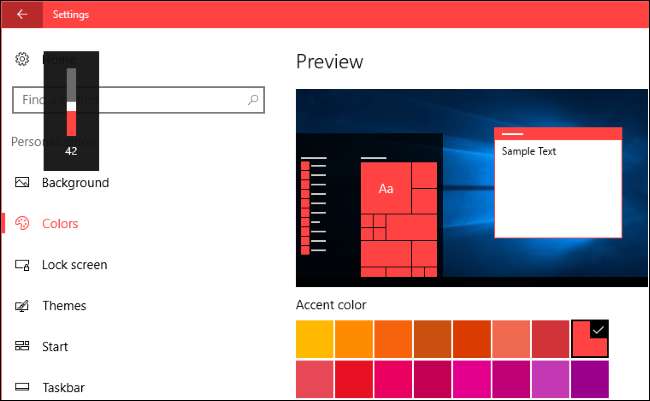
ボリュームOSDを非表示にする方法
ボリュームOSDを非表示にするために利用できる唯一のソリューションは、HideVolumeOSDという名前の無料のオープンソースユーティリティです。このツールは、Windows 8、8.1、および10で動作します。
HideVolumeOSDをダウンロード 開発者MarcusVenturiのウェブサイトから。ソースコードは次の場所にあります GitHub 興味があれば。
アプリケーションをインストールし、トレイアイコンバージョンのインストールを選択します。サインインすると自動的に起動するシステムトレイアイコンが表示されます。トレイアイコンをクリックして、音量表示のオンとオフを切り替えます。とても簡単です。
システムトレイアイコンを表示したくない場合は、 それを隠す 通知領域のアイコンの左側にドラッグアンドドロップします。
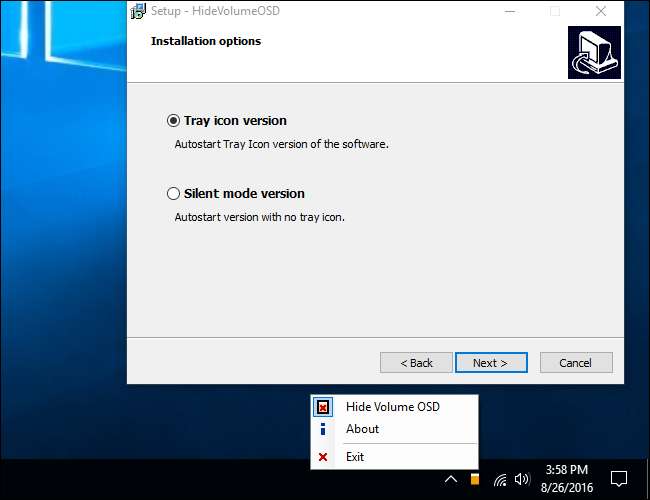
トレイアイコンをバックグラウンドで実行せずにボリュームOSDを非表示にする方法
必要に応じて、代わりにサイレントモードバージョンのHideVolumeOSDをインストールできます。これにより、システムトレイでアプリケーションを実行せずにボリュームOSDを無効にする方法が提供されます。
サイレントモードバージョンをインストールすると、スタートメニューに3つのショートカットがあるHideVolumeOSDフォルダが表示されます。 「HideVolumeOSD」ショートカットは、通常のシステムトレイプログラムを開きます。 「HideVolumeOSD(非表示)」プログラムが実行され、ボリュームOSDが非表示になり、その後消えます。 「HideVolumeOSD(表示)」プログラムが実行され、ボリュームOSDが表示された後、消えます。
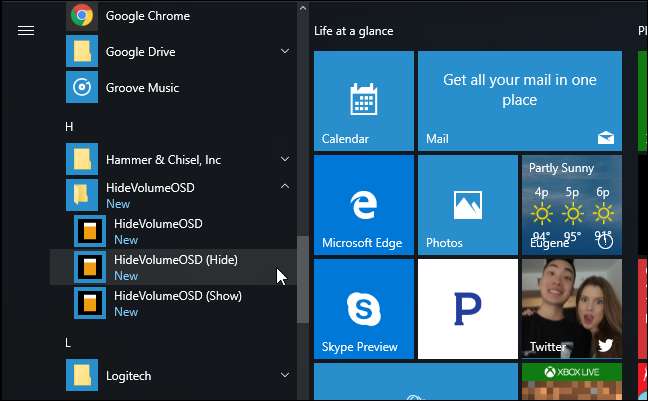
関連: Windowsのシステムスタートアップにプログラム、ファイル、およびフォルダを追加する方法
ボリュームOSDを非表示にするときはいつでも、「HideVolumeOS(非表示)」ショートカットを実行できます。さらに良いことに、「HideVolumeOSD(非表示)」ショートカットをコピーできます スタートアップフォルダに 。 Windowsは、コンピューターにサインインするとそれを実行し、システムトレイアイコンを実行したままにすることなく、サインインするたびにボリュームOSDを自動的に非表示にします。
サインイン時にこのプログラムを自動的に実行するには、[スタート]メニューの[HideVolumeOSD]ショートカットのいずれかを右クリックして、[その他]> [ファイルの場所を開く]を選択します。
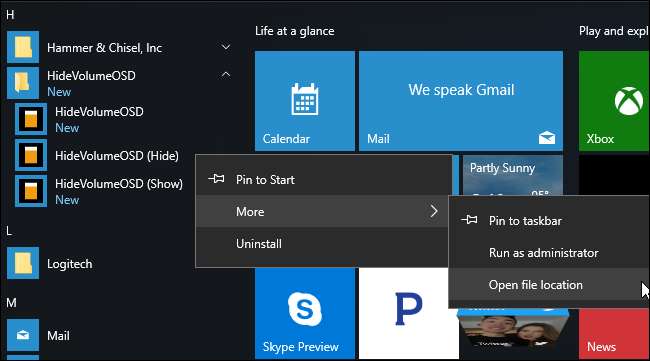
「HideVolumeOSD(非表示)」ショートカットを右クリックし、「コピー」を選択します。
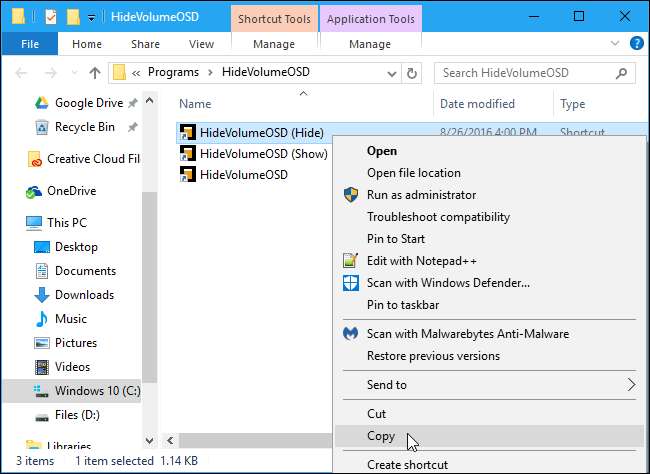
タイプ
shell:startup
ファイルエクスプローラーのロケーションバーに移動し、Enterキーを押します。
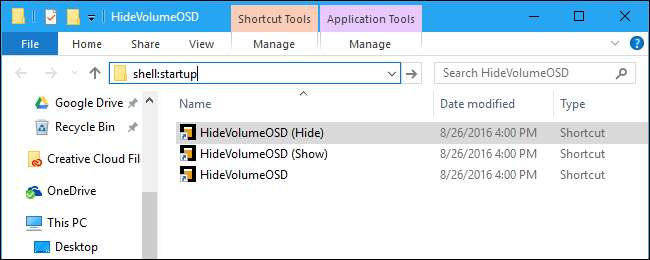
スタートアップフォルダ内を右クリックし、[貼り付け]を選択して、ショートカットのコピーをスタートアップフォルダに配置します。サインインすると、Windowsはこのプログラムを自動的に実行し、ボリュームOSDを非表示にします。
次回サインインすると、Windowsは自動的に「HideVolumeOSD(非表示)」アプリケーションを実行し、システムトレイを乱雑にすることなくボリュームOSDを非表示にします。
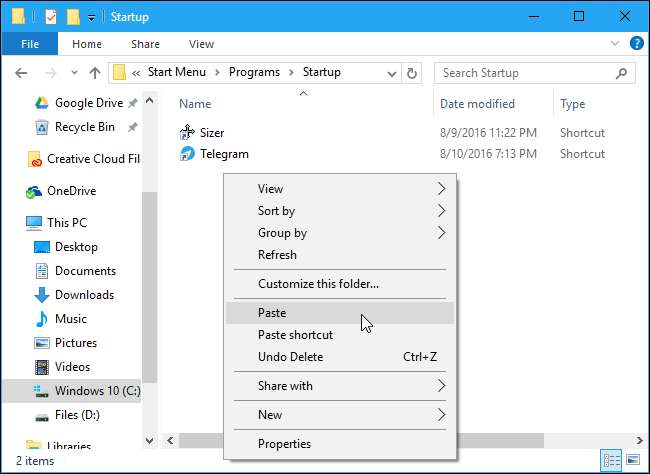
変更を一時的に元に戻すには、「HideVolumeOSD(表示)」ショートカットを実行するだけです。サインインするたびにOSDの非表示を停止するには、shell:startupに戻り、「HideVolumeOSD(非表示)」ショートカットを削除します。
Microsoftがいつかサードパーティのユーティリティなしでこの機能を非表示にできるようになることを願っていますが、私たちは息を止めていません。







